3 façons d'augmenter le nombre d'images par seconde de vos vidéos jusqu'à 60/120/144 images par seconde
En matière de qualité vidéo, les images par seconde (FPS) jouent un rôle crucial. Le FPS fait référence au nombre d'images affichées en une seconde de vidéo. Un FPS plus élevé peut améliorer considérablement l'expérience de visionnage, en rendant le mouvement plus fluide et en permettant une meilleure capture des détails, en particulier dans les scènes en mouvement rapide. Nous rassemblons ici trois méthodes pour augmenter le FPS de la vidéo afin que vous puissiez améliorer la qualité vidéo sans effort.

- LISTE DES GUIDES
- Partie 1. Comment augmenter le nombre d'images par seconde d'une vidéo dans ArkThinker Video Converter Ultimate
- Partie 2. Comment augmenter le nombre d'images par seconde d'une vidéo dans Adobe Premiere Pro
- Partie 3. Comment augmenter le nombre d'images par seconde d'une vidéo dans le convertisseur de fréquence d'images de VEED
- Partie 4. Conseils pour maintenir la qualité vidéo
- Partie 5. FAQ
Partie 1. Comment augmenter le nombre d'images par seconde d'une vidéo dans ArkThinker Video Converter Ultimate
- Interface conviviale.
- Processus par lots.
- Outils d'amélioration puissants.
- Fonctionnalités limitées dans la version gratuite.
ArkThinker Convertisseur Vidéo Ultime est un outil de conversion vidéo FPS simple pour modifier les fréquences d'images vidéo. Il prend en charge le réglage FPS vidéo de 20 à 144 FPS pour améliorer facilement les résolutions vidéo. Ce logiciel utilise des algorithmes avancés pour interpoler les images, augmentant ainsi efficacement le FPS de vos vidéos sans sacrifier la qualité. Son interface conviviale et ses vitesses de traitement rapides améliorent encore l'expérience, s'adressant aussi bien aux utilisateurs novices qu'aux utilisateurs expérimentés.
Voici comment l’utiliser efficacement :
- Compatible avec plus de 1000 formats, tels que MP4, MOV, AVI, etc.
- La conversion par lots vous permet de traiter plusieurs fichiers simultanément.
- Accès à plus de 20 outils d'édition pour l'amélioration vidéo, la correction des couleurs et bien plus encore.
- L'accélération matérielle garantit des vitesses de conversion jusqu'à 30 fois plus rapides.
Téléchargez, installez et lancez ArkThinker Video Converter Ultimate sur votre appareil Windows ou Mac.
Ouvrez le convertisseur FPS et cliquez sur le bouton Ajouter des fichiers bouton pour télécharger la vidéo dont vous souhaitez augmenter la fréquence d'images.

Trouvez le Format de sortie menu déroulant et sélectionnez votre format de sortie préféré. Si vous souhaitez conserver le format d'origine, choisissez simplement Identique à la source.

Pour augmenter la fréquence d'images de la vidéo, cliquez sur l'option Profil personnalisé à côté de la liste déroulante du format de sortie. Ici, vous pouvez ajuster le Fréquence d'images pour augmenter le nombre d'images par seconde de la vidéo. Ici, vous pouvez facilement convertir une vidéo de 30 FPS à 60, 120 ou même 144 FPS.

De plus, vous pouvez personnaliser la résolution, les canaux, le taux d'échantillonnage, le débit binaire, le codec audio, etc. Une fois que vous êtes satisfait de vos paramètres, cliquez sur OK pour les enregistrer.
Définissez le dossier de sortie pour déterminer où vous souhaitez que votre fichier vidéo soit enregistré. Après avoir tout configuré, cliquez sur Convertir tout pour démarrer le processus. Vous remarquerez bientôt que la fréquence d'images de votre vidéo a été améliorée avec succès. Votre fréquence d'images vidéo mise à jour sera prête pour vous.

ArkThinker Video Converter Ultimate offre un moyen simple d'augmenter le nombre d'images par seconde d'une vidéo tout en préservant sa qualité. Mais la version d'essai gratuite n'exporte que les 5 premières minutes.
Partie 2. Comment augmenter le nombre d'images par seconde d'une vidéo dans Adobe Premiere Pro
- Fonctionnalités de niveau professionnel.
- Prise en charge étendue des formats.
- Paramètres de sortie personnalisables.
- Courbe d'apprentissage abrupte pour les débutants.
- Tarification par abonnement.
Adobe Premiere Pro est un puissant logiciel de montage vidéo qui permet aux utilisateurs d'augmenter la fréquence d'images (fps) des vidéos grâce à diverses méthodes, notamment l'utilisation de sa fonction d'interpolation temporelle. Cet outil vous permet d'améliorer la fluidité de votre vidéo en générant des images supplémentaires entre celles existantes, créant ainsi une sortie à fps plus élevée.
Ouvrez Adobe Premiere Pro et créez un nouveau projet. Importez votre fichier vidéo.
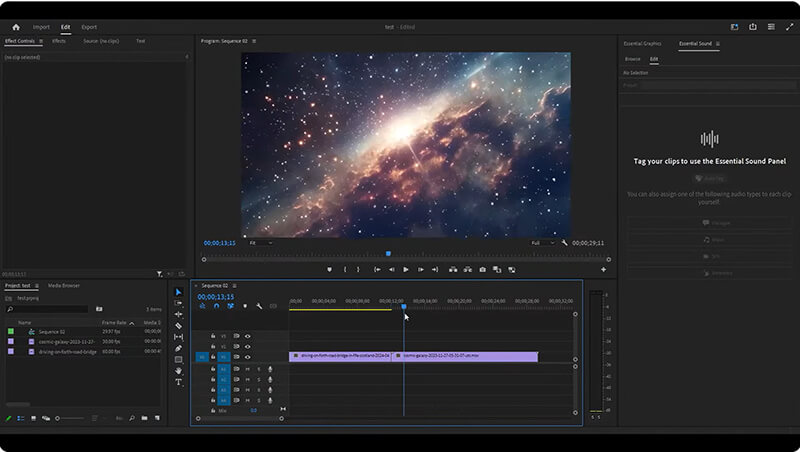
Faites un clic droit sur la vidéo dans la chronologie et sélectionnez Modifier > Interpréter les images.
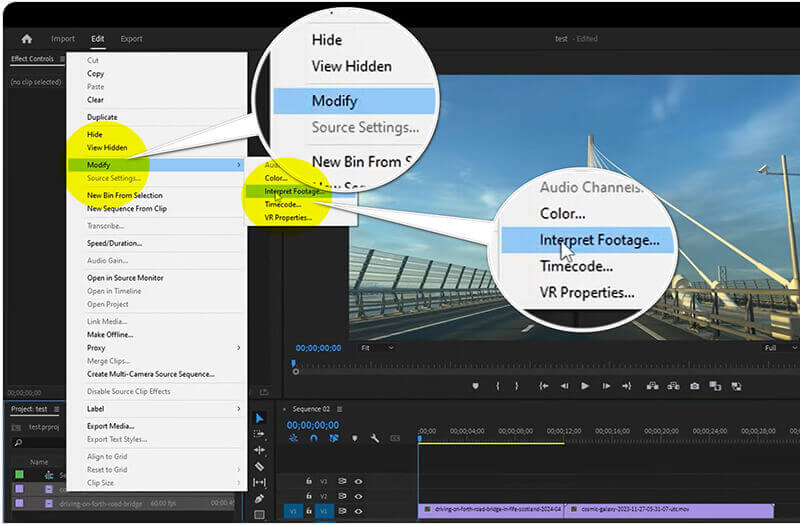
Ajustez le Fréquence d'images paramètre pour augmenter pour obtenir le FPS souhaité. Il vous permet de modifier le FPS vidéo jusqu'à 60.
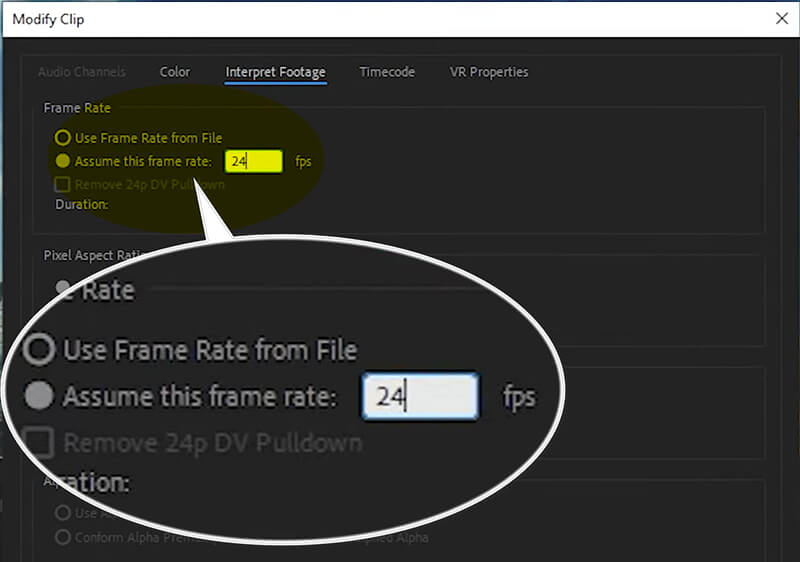
Une fois le réglage de la fréquence d'images terminé, cliquez sur OK et exportez votre vidéo en allant sur Déposer > Exporter > Médias pour enregistrer votre vidéo avec une fréquence d'images mise à jour.
Adobe Premiere Pro est idéal pour ceux qui recherchent des fonctionnalités de montage complètes, notamment des réglages précis de la fréquence d'images. Mais ses étapes compliquées et son prix élevé peuvent ne pas convenir à tout le monde.
Partie 3. Comment augmenter le nombre d'images par seconde d'une vidéo dans le convertisseur de fréquence d'images de VEED
- Aucune installation requise.
- Temps de traitement rapide.
- Niveau gratuit disponible.
- Fonctionnalités limitées par rapport aux logiciels de bureau.
- Connexion Internet requise.
VEED est un outil en ligne qui simplifie le processus d'augmentation du nombre d'images par seconde (FPS) d'une vidéo sans avoir à installer de logiciel. Il s'agit d'un outil en ligne convivial conçu pour améliorer la lecture vidéo en ajustant les images par seconde (FPS). Cet outil permet aux utilisateurs d'augmenter le nombre d'images par seconde (FPS) de leurs vidéos, ce qui se traduit par un mouvement plus fluide et une meilleure qualité visuelle, en particulier pour les contenus au rythme rapide. Avec une interface simple, VEED vous permet de télécharger votre vidéo, de sélectionner la fréquence d'images souhaitée et de traiter la conversion rapidement sans avoir besoin de compétences techniques avancées. Cela en fait une solution idéale pour les créateurs qui cherchent à améliorer la qualité de leur production vidéo de manière transparente.
Visitez le site Web de VEED (https://www.veed.io/tools/video-frame-rate-converter). Cliquez Ajuster la fréquence d'images de la vidéo.
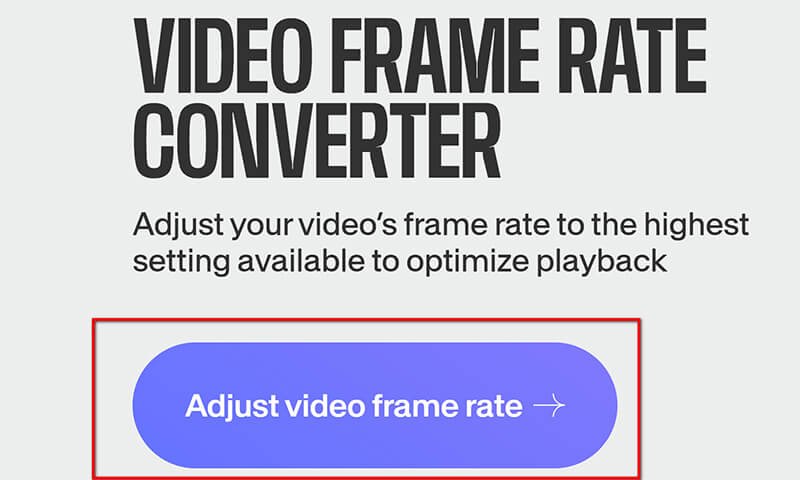
Dans la fenêtre contextuelle, cliquez sur Télécharger des fichiers.
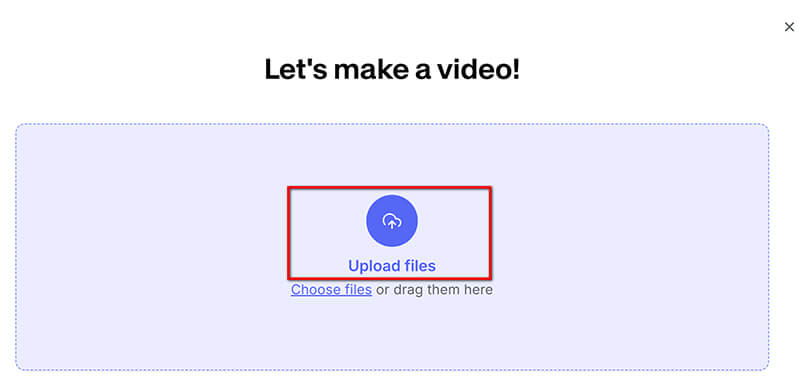
Une fois téléchargé, accédez à la Paramètres Cliquez sur l'onglet et sélectionnez le FPS souhaité dans le menu déroulant. Il prend en charge l'augmentation de la fréquence d'images vidéo jusqu'à 60 FPS.
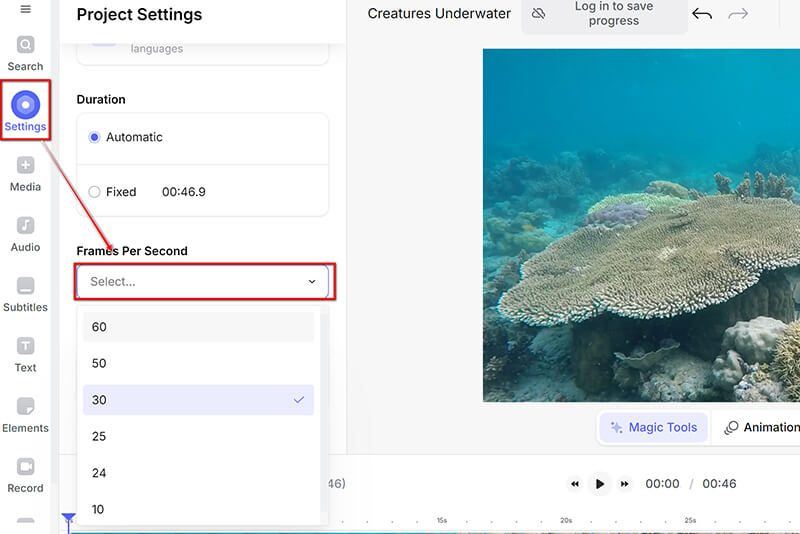
Après avoir réglé la fréquence d'images, cliquez sur la liste déroulante Terminé dans le coin supérieur droit pour sélectionner Exporter pour télécharger votre vidéo améliorée.
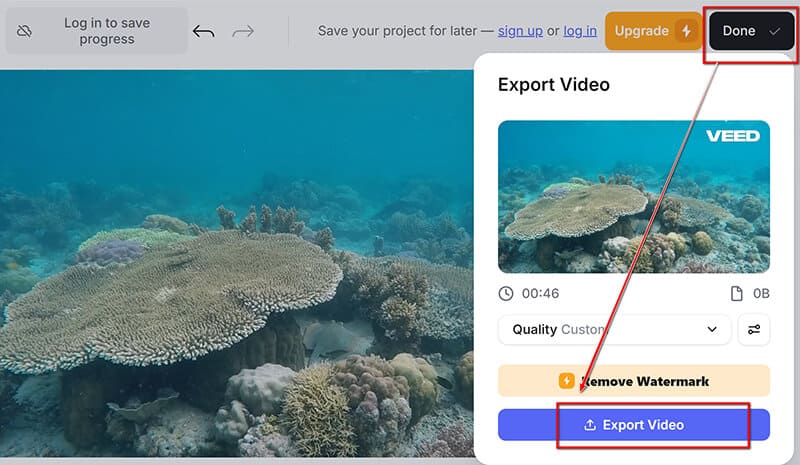
Frame Rate Converter de VEED est une option pratique pour des réglages rapides de la fréquence d'images sans avoir besoin de logiciel. Cependant, vous ne pouvez exporter la vidéo SD avec un filigrane qu'en utilisant sa version gratuite. supprimer le filigrane de la vidéo, vous devez souscrire un abonnement.
Partie 4. Conseils pour maintenir la qualité vidéo
Choisissez les bons paramètres
Pour augmenter le nombre d'images par seconde, il est essentiel de sélectionner les paramètres appropriés. Optez pour une fréquence d'images adaptée au contenu de votre vidéo : 24 images par seconde pour une sensation cinématographique, 30 images par seconde pour une lecture standard et 60 images par seconde pour un mouvement rapide.
Optimiser le débit binaire et la résolution
Le réglage du débit binaire et de la résolution de votre vidéo peut avoir un impact significatif sur la qualité. Des débits binaires plus élevés maintiennent la qualité, mais augmentent la taille du fichier. Trouver un équilibre entre le débit binaire et la résolution vous aidera à conserver la netteté de votre vidéo tout en améliorant le nombre d'images par seconde.
Partie 5. FAQ
Puis-je convertir une vidéo 30 ips en 60 ips ?
Oui, vous pouvez convertir une vidéo 30 ips en 60 ips avec Outils de conversion vidéo 60 FPS, même si cela n'améliore pas toujours la qualité visuelle si la séquence originale manque de détails. Dans la plupart des cas, cela répondra à vos besoins.
La diminution de la résolution augmente-t-elle le nombre d'images par seconde ?
Oui, réduire la résolution peut améliorer le nombre d'images par seconde (FPS) dans les jeux ou les vidéos. En diminuant la résolution, la carte graphique traite moins de pixels, ce qui peut améliorer les performances globales. Cependant, cela peut se faire au détriment des détails visuels et de la qualité. Le FPS n'est donc pas le seul critère permettant d'évaluer la qualité vidéo.
Quel est le meilleur FPS pour une vidéo 4K ?
Pour la vidéo 4K, 60 FPS sont idéaux pour une lecture fluide, en particulier pour les contenus en mouvement rapide, tandis que 30 FPS peuvent fonctionner pour les styles cinématographiques.
Conclusion
Dans cet article, nous avons exploré des méthodes efficaces pour augmenter le nombre d'images par seconde (FPS) d'une vidéo, en mettant l'accent sur des outils tels que ArkThinker Video Converter Ultimate, Adobe Premiere Pro et Frame Rate Converter de VEED. Des FPS plus élevés peuvent améliorer considérablement la qualité de la vidéo, ce qui les rend essentiels pour diverses applications. N'hésitez pas à expérimenter différentes méthodes pour trouver celle qui correspond le mieux à vos besoins. Que vous soyez débutant ou monteur chevronné, obtenir la fréquence d'images parfaite peut élever vos projets vidéo vers de nouveaux sommets. Partagez vos expériences ou vos questions dans les commentaires ci-dessous !
Que pensez-vous de cette publication? Cliquez pour noter cet article.
Excellent
Notation: 4.7 / 5 (basé sur 400 voix)
Trouver plus de solutions
2 façons de modifier le rapport hauteur/largeur dans iMovie sur les appareils mobiles et les ordinateurs de bureau Comment rendre une courte vidéo plus longue avec 3 méthodes différentes Application de filtre GIF fiable pour améliorer votre GIF Apprenez à créer un écran partagé dans Adobe Premiere ProArticles relatifs
- Éditer vidéo
- 4 façons de flouter un visage dans une vidéo grâce à l'IA
- Convertisseurs vidéo 2024 60 FPS pour une qualité supérieure
- Le meilleur format vidéo YouTube que vous souhaitez convertir en 2024
- 3 façons de flouter un visage dans une vidéo grâce à l'IA
- 2 façons de recadrer une dimension vidéo dans CapCut [Guide 2024]
- 3 façons de supprimer le filigrane des vidéos PowerDirector
- Comment supprimer le filigrane des vidéos Renderforest de 2 manières
- Movavi Watermark : Guide complet pour l'ajouter et le supprimer
- Recadrer le fichier WMV à l'aide de 4 méthodes simples pour des résultats rapides
- Comment rendre une courte vidéo plus longue avec 3 méthodes différentes



